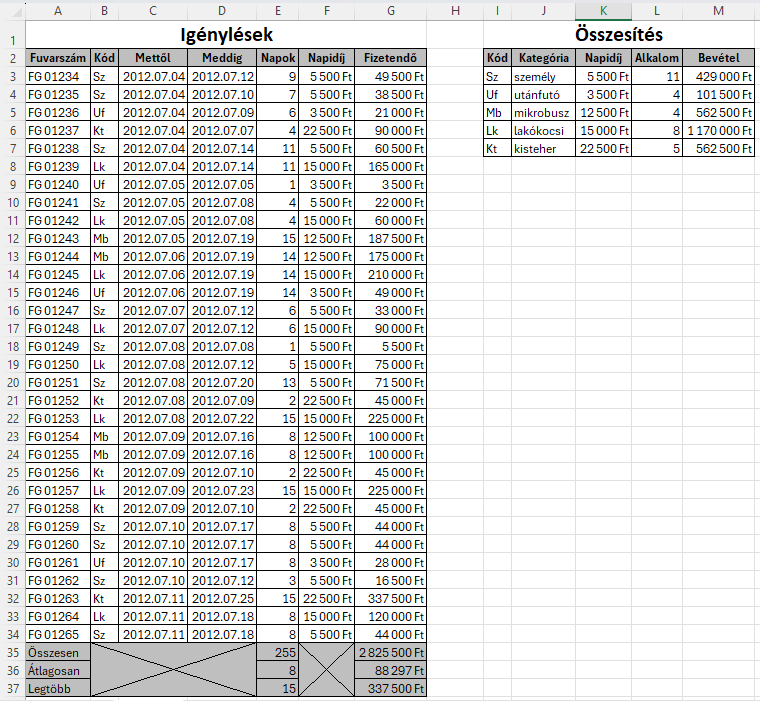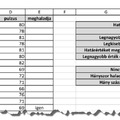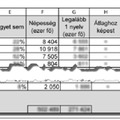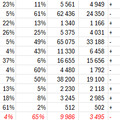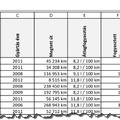Bérautó 8. Formázás
Bérautó 8. Formázás
A „Plug & Play” Autókölcsönző Kft. különböző járművek bérbeadásával foglalkozik. A bérleti díj egy fix összeg naponta, amelynek nagysága a jármű kategóriájától függ (pl. személyautó, utánfutó, lakókocsi, mikrobusz, kisteherautó). Önnek egy adott időszakban bérbe adott járművek bérleti díjával kapcsolatos számításokat kell elvégeznie.
Minta:
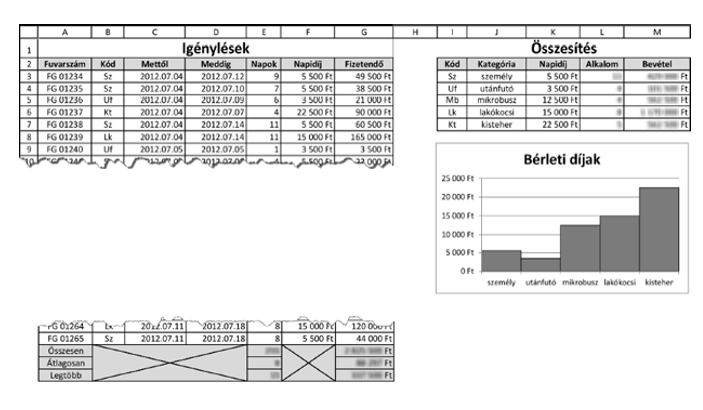
8. Formázza a táblázatot az alábbi leírás és a minta szerint:
a. Az „Igénylések” és az „Összesítés” címet rendezze el a minta szerint!
b. A szöveget tartalmazó cellákat igazítsa középre!
c. Ügyeljen a betűk minta szerinti méretezésére és stílusára!
d. Mindkét tábla esetén alkalmazzon vékony szegélyt (a többi cella szegély nélkül jelenjen
meg a nyomtatási képen), és állítsa be a minta szerinti hátteret!
e. A Napidíj, a Fizetendő és a Bevétel oszlopok adatai ezres tagolással, tizedes jegyek nélkül,
pénznem formátumban jelenjenek meg!
f. A táblázat alsó részén az üresen maradt cellákat a mintának megfelelőn húzza át!
a. Az „Igénylések” és az „Összesítés” címet rendezze el a minta szerint!
Jelöljük ki az A1:G1 Ctrl és az I1:M1 intervallumot.
Kezdőlap – Igazítás – Cellaegyesítés.
b. A szöveget tartalmazó cellákat igazítsa középre!
Szöveget az 1. és a 2. sor tartalmaz.
Jelöljük ki őket.
Kezdőlap – Igazítás – Középre vízszintesen igazítás – Középre függőlegesen igazítás.
c. Ügyeljen a betűk minta szerinti méretezésére és stílusára!
A kijelölt 1. és 2. sornál nyomjuk meg a Ctrl+B billentyűkombinációt.
Jelöljük ki csak az 1. sort.
Kezdőlap – Betűtípus – Calibri – 18.
Jelöljük ki csak az 1. sort.
Kezdőlap – Betűtípus – Calibri – 11.
d. Mindkét tábla esetén alkalmazzon vékony szegélyt (a többi cella szegély nélkül jelenjen
meg a nyomtatási képen), és állítsa be a minta szerinti hátteret!
Jelöljük ki az A2:G34 Ctrl és az I2:M7 cellatartományt.
Jobb gomb – Cellaformázás – Szegély – Vékony vonal – Kívül – Belül – OK.
Háttér:
Jelöljük ki az A2:G2 Ctrl és az I2:M2 és az A35:G37 intervallumokat.
Kezdőlap – Betűtípus – Kitöltőszín – Szürke.
e. A Napidíj, a Fizetendő és a Bevétel oszlopok adatai ezres tagolással, tizedes jegyek nélkül,
pénznem formátumban jelenjenek meg!
Jelöljük ki az F3:G37 Ctrl a K3:K7 és az M3:M7 intervallumokat.
Jobb gomb – Cellaformázás – Szám – Szám – Tizedesjegyek : 0 – Ezres tagolás – Egyéni – Írjuk a meglévő formátum után : " Ft" – OK.
f. A táblázat alsó részén az üresen maradt cellákat a mintának megfelelőn húzza át!
Jelöljük ki a B35:D37 Ctrl és az F35:F37 intervallumokat.
Kezdőlap – Igazítás – Cellaegyesítés.
Jobb gomb – Cellaformázás – Szegély – Vékony vonal – Kattintsunk a jobbra balra ferde vonalra, ezáltal egy X-et létrehozva.
Eredmény: